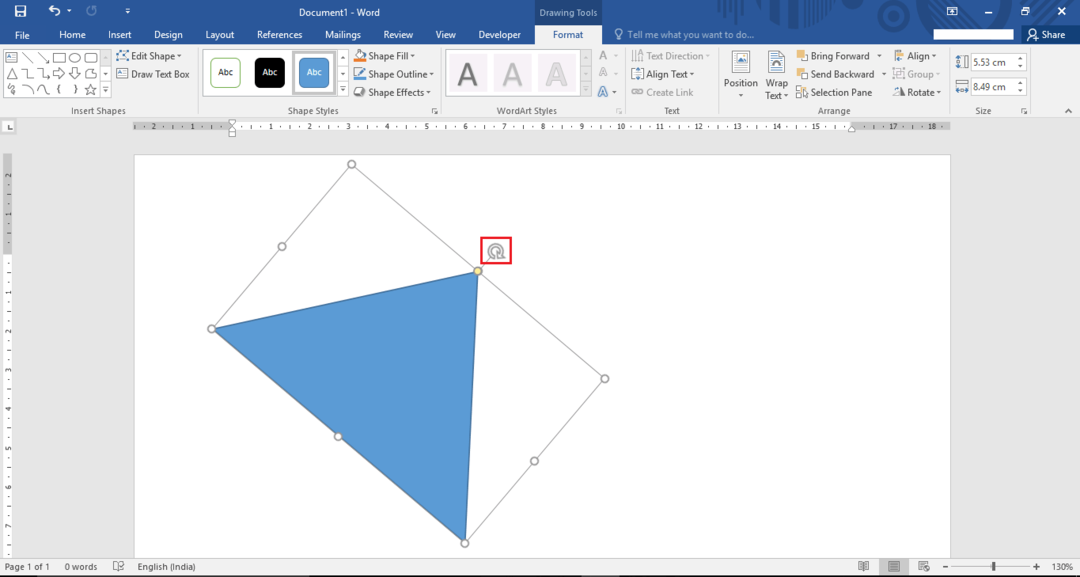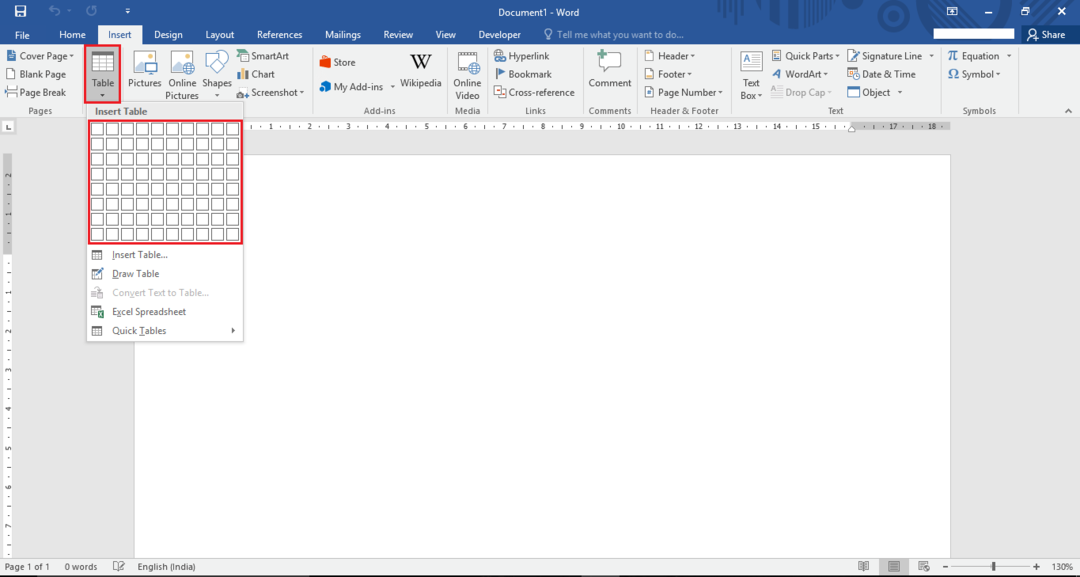Jeśli chodzi o Excel i numery seryjne, możesz sobie z nimi poradzić nawet wtedy, gdy śpisz. Wystarczy wpisać 1, a następnie przeciągnij kolumnę w dół, aby automatycznie wypełnić numery seryjne we wszystkich komórkach znajdujących się pod nią. Ale co z Wordem i numerami seryjnymi? Cóż, większość z nas zmarszczyłaby brwi na tę sugestię, ponieważ zdecydowanie nie jest to proste, jeśli chodzi o Word. Ale czy to nie jest możliwe? Cóż, kiedy powiedzieliśmy słowa niemożliwe do niczego w życiu?
Ten artykuł dotyczy automatycznego wypełniania numerów seryjnych w dokumencie programu Word bez żadnych problemów. Więc przejdźmy od razu do artykułu, dobrze?
Wstaw i wypełnij kolumnę numeru seryjnego w Microsoft Word
Krok 1: Po pierwsze, jeśli Twój stół nie ma kolumna dla numerów seryjnych już, wstawmy jeden.
Kliknij na selektor stołu ikonę w lewym górnym rogu tabeli. Spowoduje to wybranie całej tabeli.
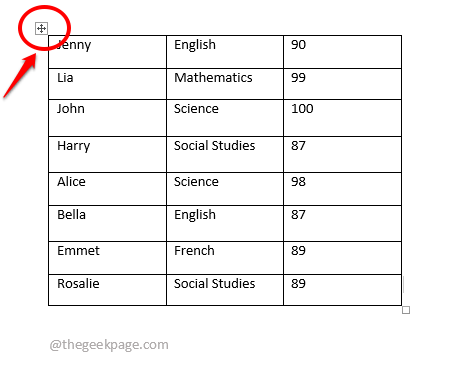
REKLAMA
Krok 2: Ale już, kliknij prawym przyciskiem myszy na selektor stołu ikonę, a następnie kliknij Wstawić opcję, a następnie kliknij Wstaw kolumny w lewo opcja.
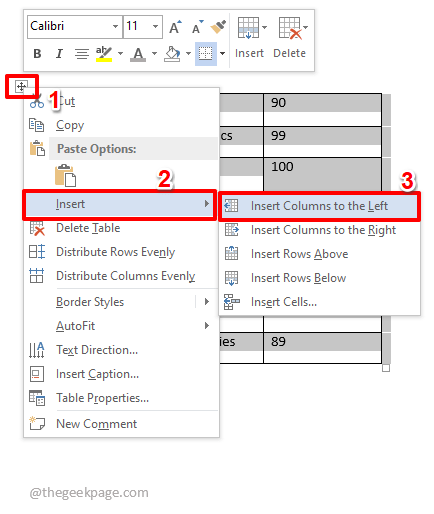
Krok 3: Poprzedni krok mógł wstawić więcej niż jedną kolumnę do tabeli po lewej stronie. To nie problem. Po prostu kliknij i wybierz dodatkowe kolumny, które chcesz usunąć, kliknij prawym przyciskiem myszy, a następnie wybierz Usuń kolumny opcja.
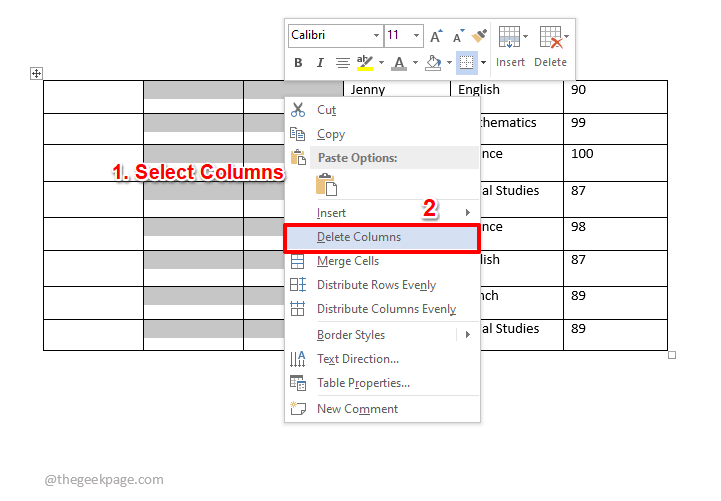
Krok 4: Teraz w Twojej tabeli pozostanie tylko jedna dodatkowa kolumna i wykorzystajmy ją do wstawienia numerów seryjnych.
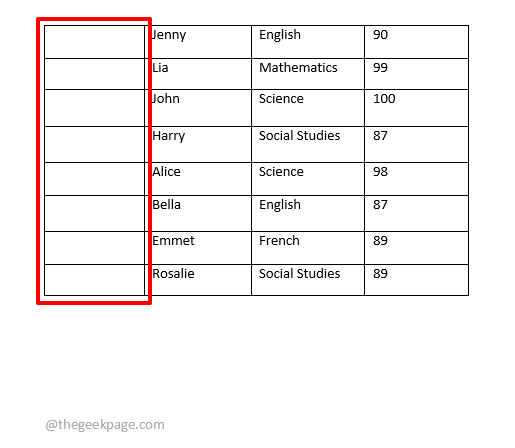
Krok 5: Kliknij na górna część nowo dodano kolumnę, aby wybrać ją jako pierwszą.
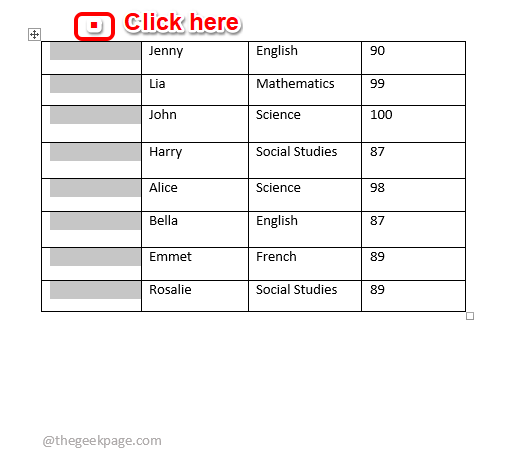
Krok 6: Teraz upewnij się, że jesteś na DOM patka. Pod DOM Opcje zakładki, kliknij Numeracja menu rozwijane i wybierz format numeracji do wyboru. Zapoznaj się z poniższym zrzutem ekranu, aby uzyskać wyraźny obraz.
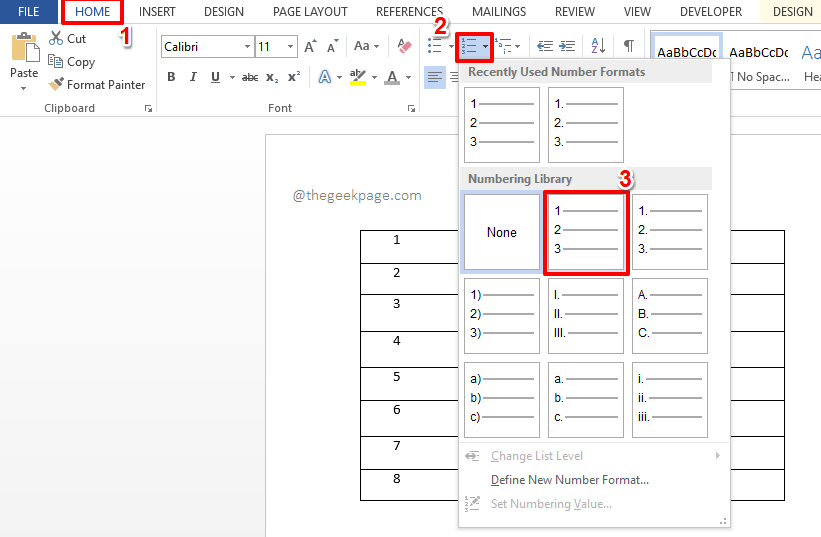
Krok 7: Po wybraniu formatu numerowania możesz zobaczyć, że numery seryjne są automatycznie wypełniane w tabeli programu Word. Cieszyć się!
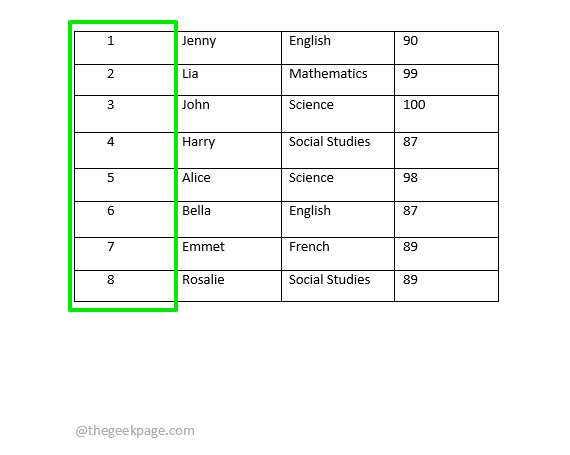
Sekcja dodatkowych plików cookie
Załóżmy teraz, że chcesz zastosować niestandardowe formatowanie numerowania do numerów seryjnych, ale nie jest ono dostępne we wstępnie ustawionych formatach biuletynów numerowanych. W takim przypadku na pewno musisz zdefiniować swój format numeracji, a następnie użyć go do wygenerowania numerów seryjnych. Zobaczmy, jak można to zrobić.
Krok 1: Jeszcze raz kliknij na górna część nowo dodanej kolumny do Wybierz to.
Teraz upewnij się, że jesteś na DOM patka.
Następnie kliknij menu rozwijane powiązane z Numeracja Ikona.
Następnie kliknij Zdefiniuj nowy format liczb opcja.
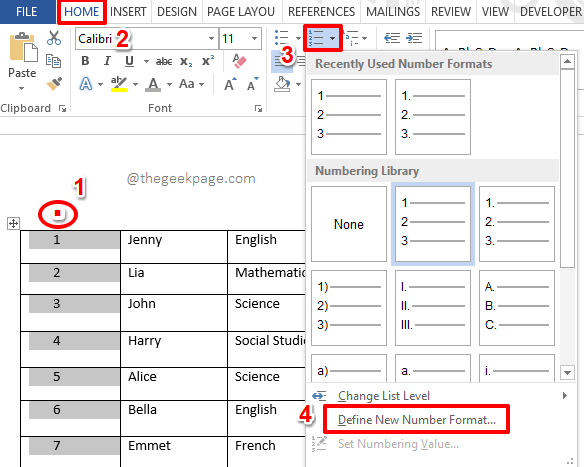
Krok 2: Na Zdefiniuj nowy format liczb okno, pod Format liczbowy pole, możesz wpisać swój nowy format liczb. Jeśli chcesz tylko zwykłych liczb, po prostu zostaw 1i usuń wszystko po nim.
Uderz w OK przycisk po zakończeniu.
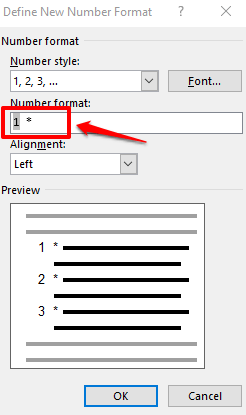
Krok 3: Otóż to. Twój nowy format numeracji jest teraz używany do automatycznego generowania numerów seryjnych w tabeli programu Word. O tak, zgadzamy się też, że łatwiej jest wstawiać numery seryjne w programie Word niż w programie Excel!
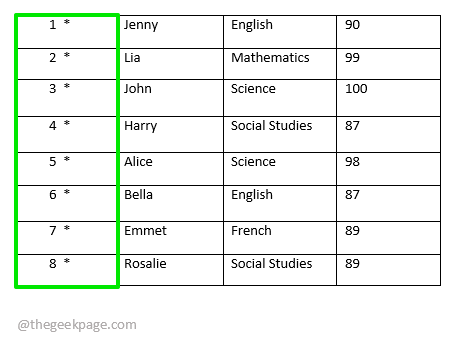
Mam nadzieję, że podobało Ci się czytanie tego artykułu.
Krok 1 - Pobierz narzędzie do naprawy komputera Restoro stąd
Krok 2 - Kliknij Rozpocznij skanowanie, aby automatycznie znaleźć i naprawić każdy problem z komputerem.